كيفية وهمية GPS من Pokemon Go على أجهزة Android
مع الزيادة الهائلة في الشعبية العالمية للعبة الواقع المعزز ‘بوكيمون غو’. كان العديد من المستخدمين في جميع أنحاء العالم يحاولون تزييف نظام تحديد المواقع العالمي (GPS) لبوكيمون على نظام Android يومًا بعد الآخر. السبب الرئيسي لخداع أنظمة Niantic هو الإمساك بالبوكيمون دون السفر فعليًا لأميال طويلة.
منذ إصدار Pokemon Go ، غمرت الإنترنت الاختراقات والغش والأسرار والحيل لتزييف موقع GPS على Android Pokemon Go. ولكن كيف يمكنك التعرف على أي من المتسللين يعمل في الواقع بنظام GPS مزيف لـ Pokemon Go على Android 7.0 أو 8.0 أو أعلى؟
حسنًا ، لهذا السبب ، قمنا بصياغة هذا المنشور على وجه التحديد لمساعدتك في اكتشاف الاختراق الأكثر فاعلية لـ Pokemon Go وهمية GPS Android 8.0 / 7.0 / 5.0 أو إصدار نظام تشغيل Android آخر.
الجزء 1. ما الاستعدادات المطلوبة قبل تزوير GPS
عندما يتعلق الأمر بنظام GPS مزيف لـ Pokemon Go Android ، فإن العملية بالتأكيد ليست نزهة على شكل كعكة. يجب أن تفهم أنه إذا كنت ذكيًا ، فإن مطوري اللعبة يكونون أكثر ذكاءً منك. إذا تم القبض عليك بأي حال من الأحوال انتحالًا ، فسيقوم فريق Pokemon Go بمنعك (softban / دائم الحظر) من لعب اللعبة اعتمادًا على نوع الحظر المطبق على حسابك. حتى إذا كنت تستخدم أفضل نظام تحديد المواقع المزيف لـ Pokemon Go Android ، فلا تزال هناك فرص كبيرة للحظر الدائم.
إذا كنت لا تزال ترغب في فهم الاستعدادات المطلوبة لتزييف نظام تحديد المواقع العالمي (GPS) على Pokemon Go Android 8.1 أو 8.0 أو إصدارات Android الأخرى. ثم هذه القائمة الكاملة لها. تأكد من قراءتها والامتثال لها بعناية.
- أول الأشياء أولاً ، تأكد من أنك تعمل على الإصدار 12.6.85 من تطبيق خدمات Google Play أو إصدار أقل على جهاز Android الخاص بك. إذا لم يكن الأمر كذلك ، فأنت بحاجة إلى الرجوع إليه.
- الشرط التالي المهم هو تعطيل ‘التحديثات التلقائية’ لمتجر Play. لهذا ، قم بتشغيل ‘متجر Play’ متبوعًا بـ ‘3 أشرطة أفقية’ في الأعلى. ادخل إلى ‘الإعدادات’ ، حدد ‘تحديث التطبيقات تلقائيًا’ ضمن ‘عام’. واختر خيار ‘عدم التحديث التلقائي للتطبيقات’.
- يعد تعطيل خدمة ‘العثور على جهازي’ هو الشرط التالي المهم الذي تحتاج إلى العناية به. إذا تم تمكينه على جهازك ، فقم بتعطيله الآن. للقيام بذلك ، انتقل إلى ‘الإعدادات’ ، ثم ‘الأمان والموقع’. الآن ، تابع تحديد ‘العثور على جهازي’ وأخيراً ، قم بإيقاف تشغيله.
- أخيرًا وليس آخرًا ، تحتاج أيضًا إلى تعطيل ‘Google Play’. علاوة على ذلك ، قم بإلغاء تثبيت جميع تحديثاته أيضًا. هذا أمر حيوي. إليك كيف يمكنك القيام بذلك. انتقل إلى ‘الإعدادات’ ، واختر ‘التطبيقات / التطبيقات’. انتقل إلى ‘خدمات Google Play’ واضغط على زر ‘إلغاء تثبيت التحديثات’.
- يجب تمكين خيارات المطور على جهاز Android الخاص بك. إذا لم يتم تمكين ‘خيارات المطور’ مسبقًا ، فقم بتمكينها يدويًا. ادخل إلى ‘الإعدادات’ ، انتقل إلى ‘حول الهاتف’ واضغط على ‘رقم البناء’ – × 7 مرات.
تحقق من إصدار Google Play Services App: التشغيل ، ثم ‘الإعدادات’ ، ثم ‘التطبيقات / التطبيقات’. مرر لأسفل إلى ‘خدمات Google Play’ وحددها. يتم عرض إصدار التطبيق أعلى الشاشة.
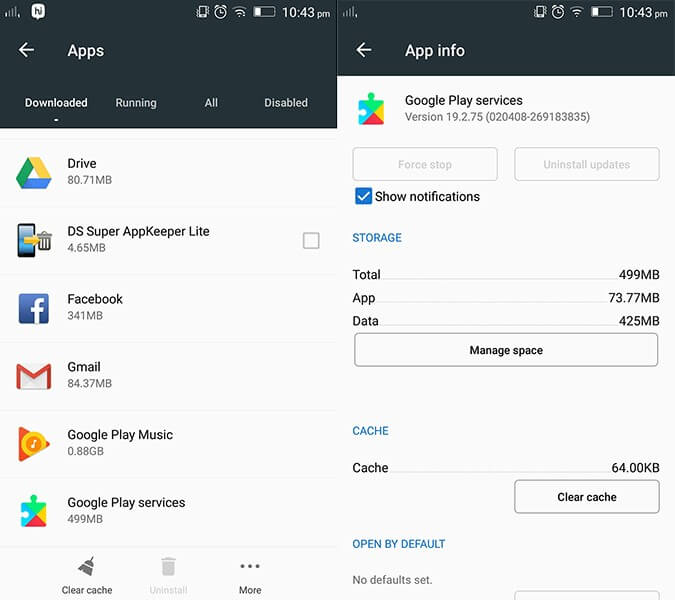
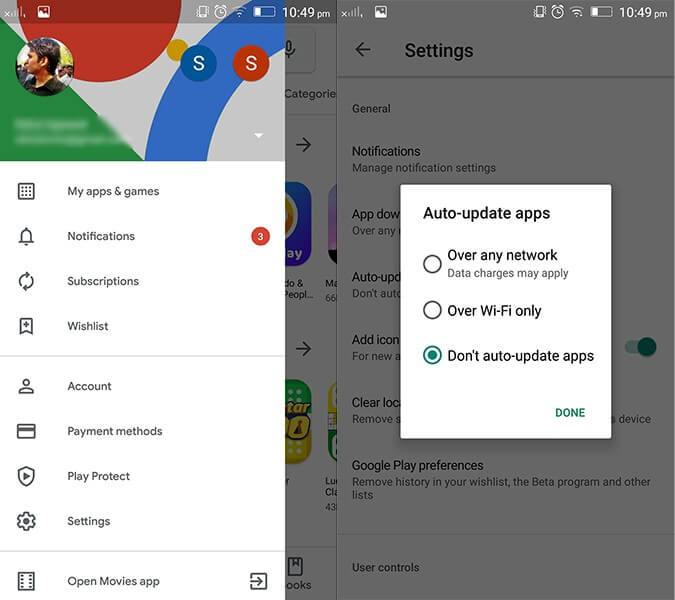
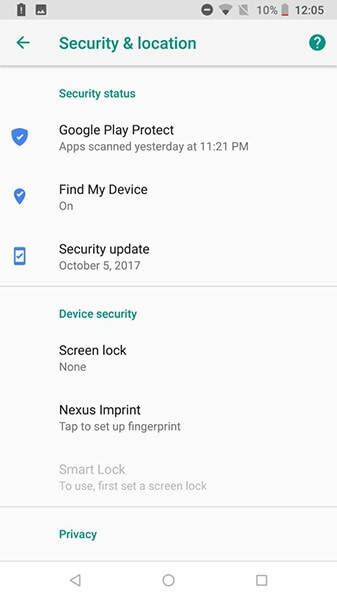
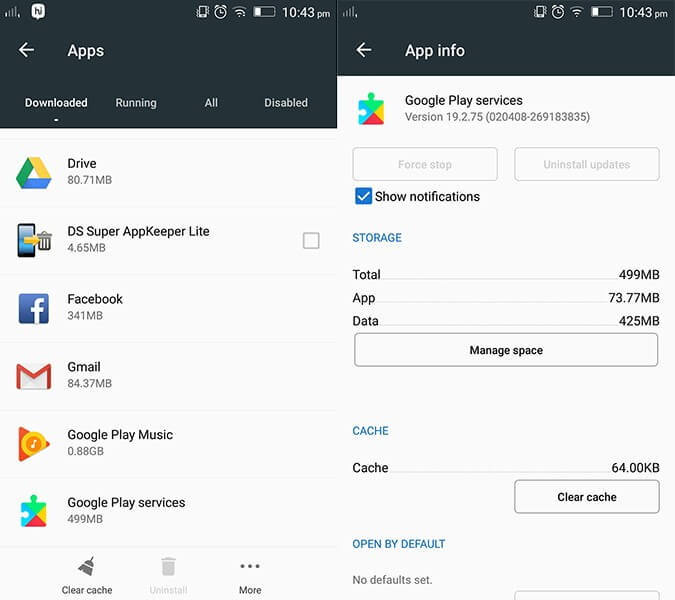
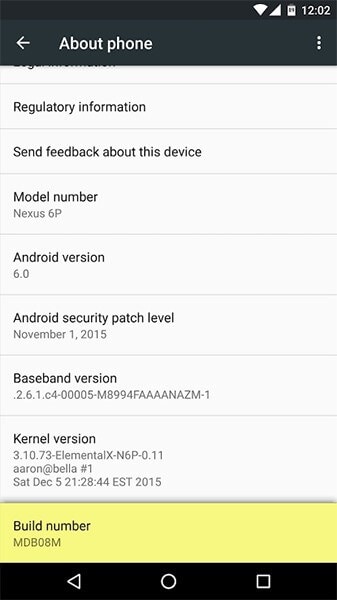
لا تزال هناك بعض المتطلبات المسبقة لتطبيق Pokemon Go المزيف GPS لنظام Android والتي يجب القيام بها لأداء الاختراق بنجاح. سنناقشهم خلال البرنامج التعليمي للتطبيق.
الجزء 2. 3 حلول لتزييف GPS لنظام Android Pokemon Go
استخدام Fake GPS مجانًا
يعد تطبيق Fake GPS المجاني أحد أفضل الطرق لتزييف نظام تحديد المواقع العالمي (GPS) لـ Pokemon Go Android. إليك الإجراء التفصيلي حول كيفية إعداد هذا.
- قم بزيارة متجر Google Play وانتقل إلى تطبيق ‘Fake GPS free’. قم بتثبيت التطبيق وتشغيله بعد ذلك.
- سيُطلب منك ‘تمكين مواقع MOCK’ عندما تكون على الشاشة الرئيسية للتطبيق. تابع ذلك وستومض شاشة ‘خيارات المطور’.
- الآن ، اضغط على خيار ‘Select Mock location App’ في شاشة ‘إعدادات المطور’. هنا ، اختر تطبيق ‘Fake GPS free’.
- بمجرد أن تضع الأساسيات في مكانها ، من الجيد أن تبدأ الآن. ببساطة ، ارجع إلى تطبيق Fake GPS المجاني وابحث عن الموقع المطلوب. بعد ذلك ، انقر فوق الزر ‘تشغيل’ لاستخدام موقع GPS المزيف.
- أخيرًا ، قم بتنفيذ تطبيق Pokemon Go وتحقق مما إذا كان موقعك الجديد قد تم عرضه على اللعبة.
ملاحظة: إذا لم يتم تمكين ‘خيارات المطور’ على جهازك ، فيرجى الانتقال إلى قسم الاستعدادات أعلاه لفهم خطوات تمكينها.
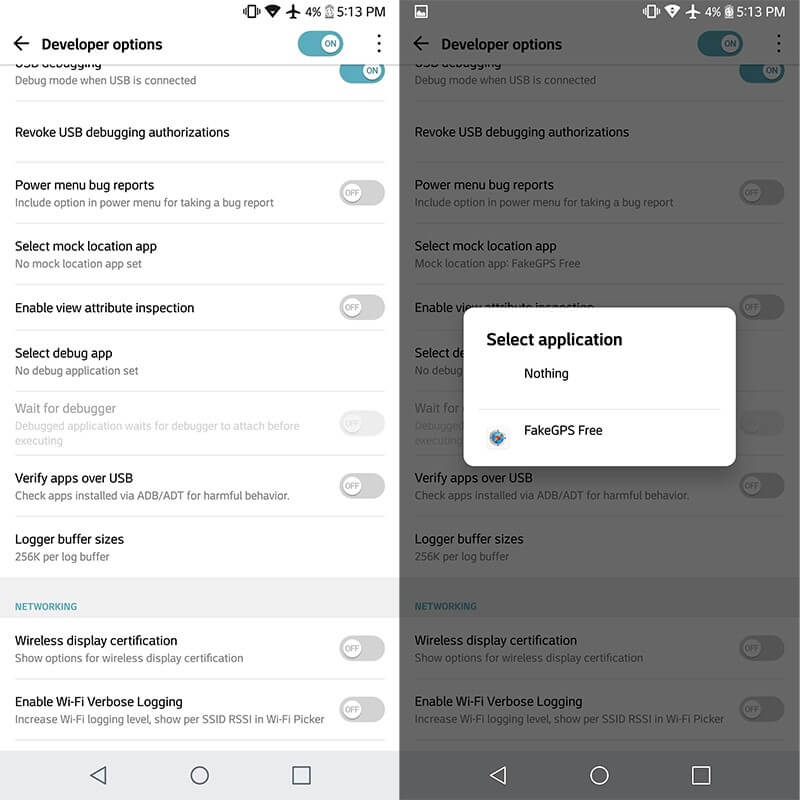
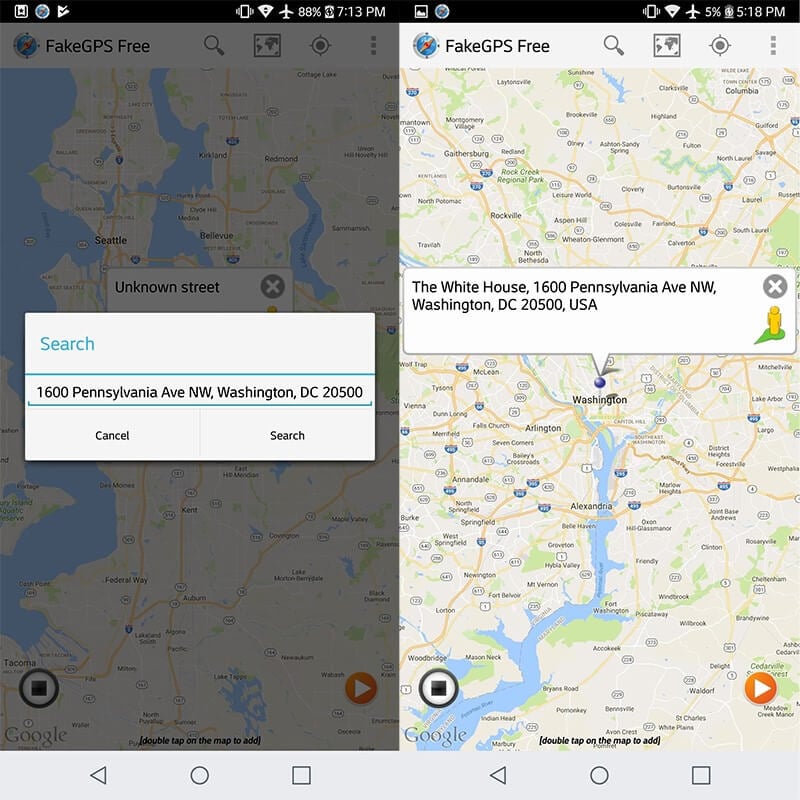
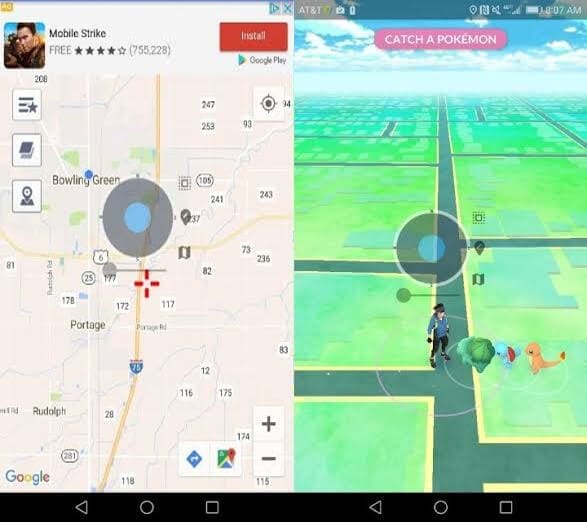
باستخدام VPNa
- انتقل إلى متجر Google Play وابحث عن تطبيق ‘vpna fake GPS location’. قم بتثبيت التطبيق وتشغيله بعد ذلك.
- توجه إلى ‘خيارات المطور’ ضمن إعدادات جهازك و ‘تمكين مواقع MOCK’. الآن ، اضغط على ‘Select Mock location App’ متبوعًا باختيار ‘VPNa’ من الخيارات الظاهرة.
- بعد ذلك ، قم بتشغيل تطبيق موقع GPS الوهمي vpna واستخدم أيقونة البحث ، وابحث عن الموقع المطلوب. اضغط على زر ‘Start / Power’ بعد ذلك.
- أخيرًا ، قم بتنفيذ تطبيق Pokemon Go وتحقق مما إذا كان موقعك الجديد قد تم عرضه على اللعبة.
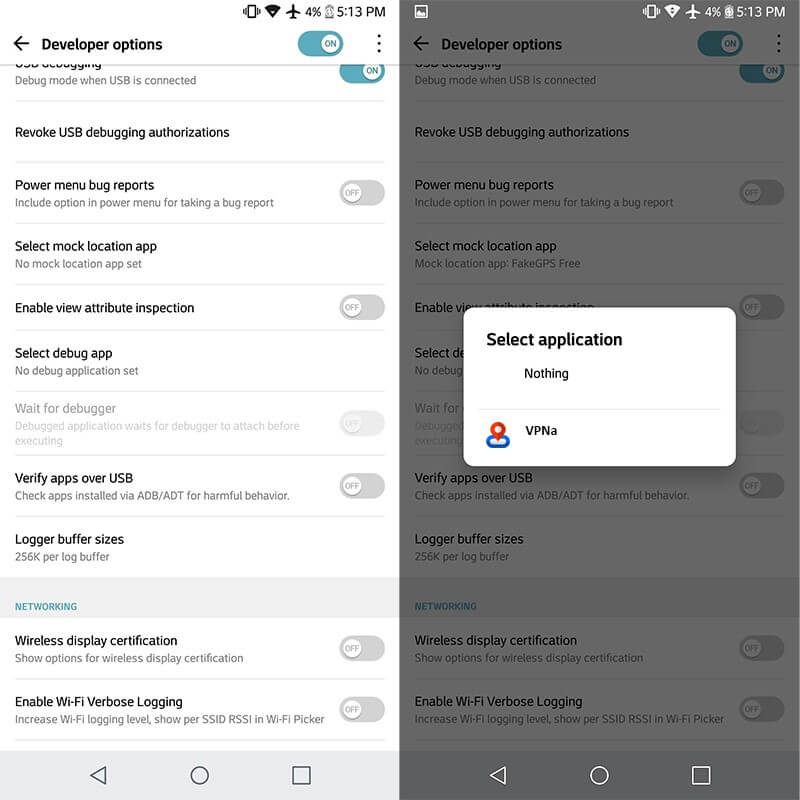
ملاحظة: إذا لم يتم تمكين ‘خيارات المطور’ على جهازك ، فيرجى الانتقال إلى قسم الاستعدادات أعلاه لفهم خطوات تمكينها.
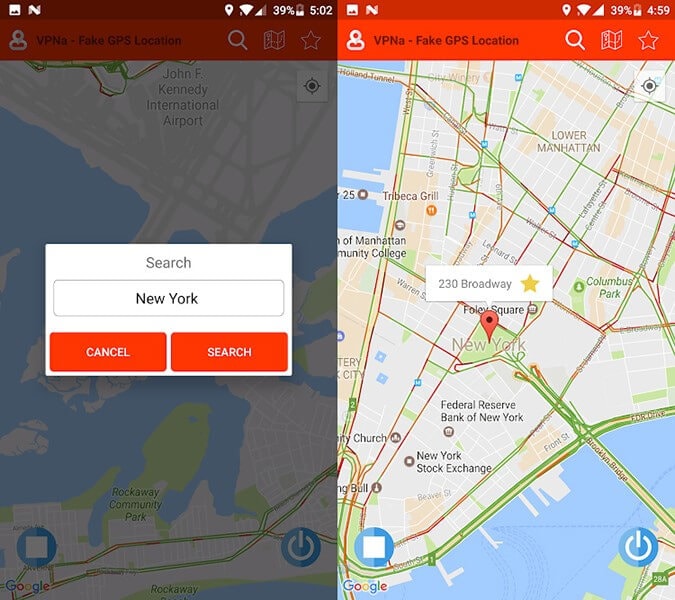
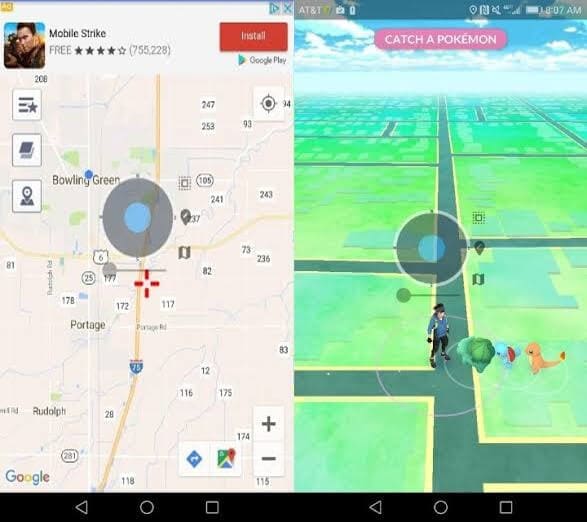
استخدام عصا التحكم بنظام تحديد المواقع العالمي (GPS)
يعد الحل البديل لتزييف موقع GPS على Pokemon Go Android باستخدام عصا التحكم GPS أمرًا صعبًا بعض الشيء. تأكد من اتباع الخطوات بعناية. دعنا نتعامل مع البرنامج التعليمي المطول الآن.
ملاحظة: يرجى الرجوع إلى قسم الاستعدادات في الجزء السابق من المقالة لمعرفة الخطوات التفصيلية (ولقطات الشاشة) من أجل:
- تحقق من إصدار Play Services
- تعطيل التحديثات التلقائية لمتجر Play
- تعطيل ‘العثور على جهازي’
- قم بتعطيل ‘Google Play’ وإلغاء تثبيت جميع تحديثاته
- تمكين خيارات المطور
- أولاً ، تحقق مما إذا كان الإصدار 12.6.85 من تطبيق خدمات Google Play أو إصدار أقل مثبتًا على جهاز Android الخاص بك. إذا كان الأمر كذلك ، يمكنك ببساطة الانتقال إلى الخطوة رقم 7 أدناه.
- ولكن إذا لم يكن الأمر كذلك ، فإن أول ما يجب فعله هو تعطيل التحديثات التلقائية لمتجر Play.
- بعد ذلك ، انتقل إلى هذا الرابط هنا وقم بتنزيل خدمات Google Play (الإصدار الأقدم): https://www.apkmirror.com/apk/google-inc/google-play-services/google-play-services-12-6-85-release/
- بعد ذلك ، قم بتعطيل خدمة ‘العثور على جهازي’ أيضًا. إذا كان قد انتقل بالفعل إلى الخطوة التالية.
- بعد ذلك ، تابع تعطيل ‘Google Play’ أيضًا. علاوة على ذلك ، قم بإزالة جميع تحديثاته من جهازك.
- إنه الوقت المناسب لتثبيت تطبيق Google Play Services apk ، والذي قمنا بتنزيله في الخطوة 3 أعلاه. احصل على إعادة تشغيل جهازك بعد ذلك.
- الآن ، انتقل إلى ‘إعدادات’ بجهازك مرة أخرى وانتقل إلى ‘خيارات المطور’. ثم اختر ‘GPS JoyStick’ ضمن خيار ‘Select mock location app’.
- بعد ذلك ، قم بتشغيل ‘تطبيق GPS JoyStick’ وانتقل إلى ‘الإعدادات’. ثم قم بالتمرير لأسفل إلى مفتاح ‘Enable Suspended Mocking’ وقم بتشغيله.
- أخيرًا ، قم بتنفيذ تطبيق Pokemon Go وانقل مدربك على الخريطة باستخدام عصا التحكم GPS! يتمتع!
ملاحظة: تأكد من تنزيل أقرب ملف apk لخدمات Google Play فقط إلى إصدار Android الخاص بك. لكن لا تقم بتثبيته الآن.
ملاحظة: فقط في حالة منعك من القيام بذلك. توجه لتعطيل ‘مدير جهاز Android’ أولاً. إليك كيفية القيام بذلك ، انتقل إلى ‘الإعدادات’> ‘الأمان’> ‘مسؤولي الجهاز’> تعطيل ‘مدير جهاز Android’.
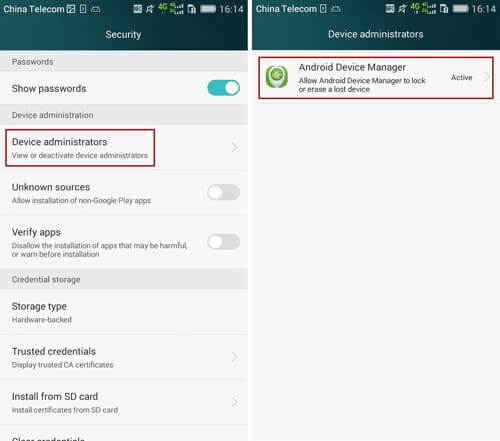
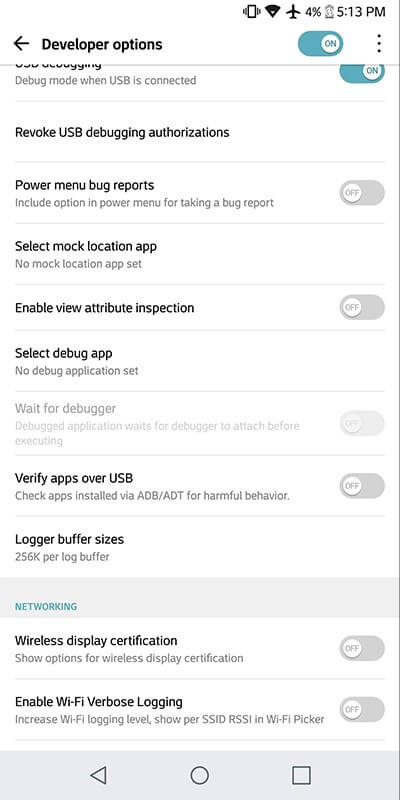
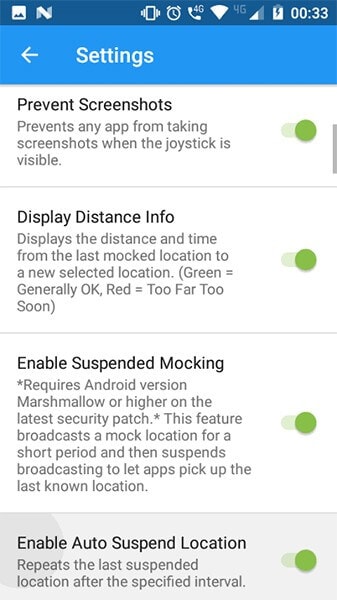
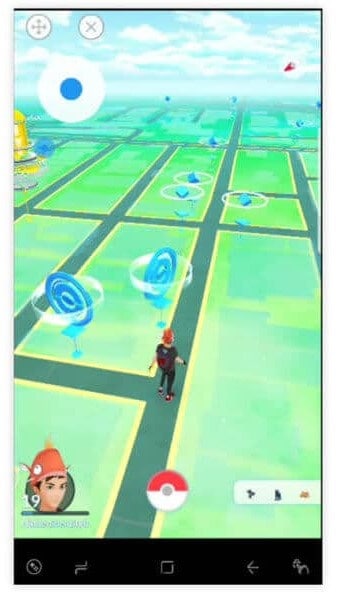
الجزء 3. كيفية منع softban بواسطة Pokemon Go
كما قلنا أعلاه ، يجب أن تتذكر أن أنظمة Niantic أذكى منك! إذا تم القبض عليك بأي فرصة انتحال ، فسيقوم فريق Pokemon Go بتطبيق softban / حظر دائم على حسابك. سيتم منعك من لعب اللعبة اعتمادًا على نوع الحظر المطبق على حسابك. فيما يلي بعض الاحتياطات التي يجب مراعاتها لمنع softban بواسطة Pokemon Go.
- راقب بدقة الرسم البياني الزمني لتهدئة softban: يجب عليك التأكد من دراسة مخطط تباطؤ الانتقال الآني وإجراء الاختراقات وفقًا لتجنب أي softban.
- كقاعدة عامة ، تأكد من محو البيانات قبل تنفيذ التطبيق المحدث. علاوة على ذلك ، تأكد دائمًا من تمكين ‘السماح بالمواقع الوهمية’ أو تحديد تطبيق GPS spoofer في ‘تحديد تطبيق الموقع الوهمي’ قبل تنفيذ الوحدة.
- في حالة مواجهة بعض المشاكل أثناء القتال / الالتقاط ، قم بتهيئة وضع الموقع على ‘الجهاز فقط’.
- إذا كنت تستكشف التقاط Pokemons ، فتأكد من تكوين السرعة على أن تكون بطيئة / أبطأ. هناك حاجة إلى وقت كافٍ للسماح لبوكيمون بالانتشار في مكان معين. لذلك يوصى الآن على الإطلاق بالركض / الركض بشكل أسرع.
- قد يتم أيضًا حظرك نهائيًا إذا بدأت بمواقع بعيدة.
- تأكد من عدم تقلب المواقع بشكل متكرر. على سبيل المثال ، كل 2-3 ثوان.
- قم بإنهاء التطبيق فورًا ، في حالة استمرار وميض عبارة ‘لم يتم العثور على إشارة GPS’ على شاشتك. ثم قم بتشغيله مرة أخرى.
- إذا كنت تستخدم عصا التحكم ووميض ‘لم يتم العثور على إشارة GPS’ على شاشتك ، فتأكد من استخدام إطار مفاتيح الأسهم لإخفاء التحذير.
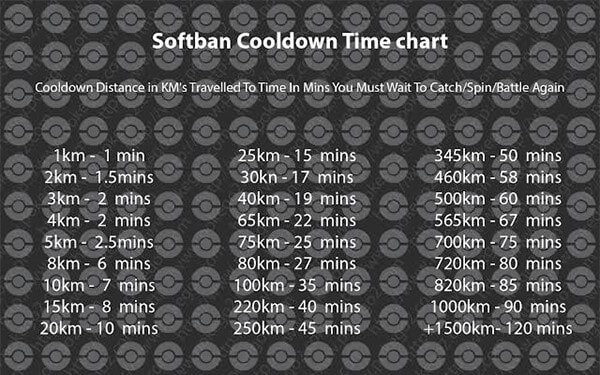
أحدث المقالات